时间:2023-10-14 06:44:43
价格:
免费
当前课程
涉及软件:AfterEffects
课程简介:
新建文本图层,打上文字,新建一个纯色层,给纯色层添加效果video copilot,Element。打开效果控件,在自定义图层中选择文字图层,点击scene setup,点击挤出对象,这样就有了一个立体字体。打开预设,找到一个金属材质,双击添加给文字,然后选择一个环境预设双击给文字添加上,最后简单根据需求调整一下数值,一个立体金色字体就做好了。
新建一个文本图层,打上你想要的文字,新建一个纯色层,给纯色层添加效果video copilot,Element。
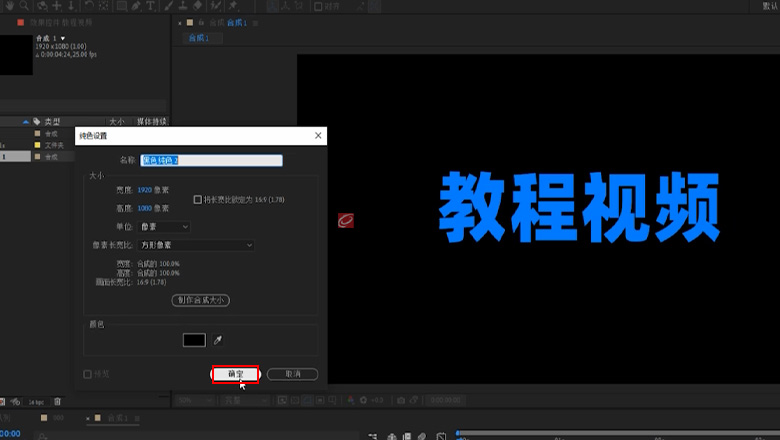
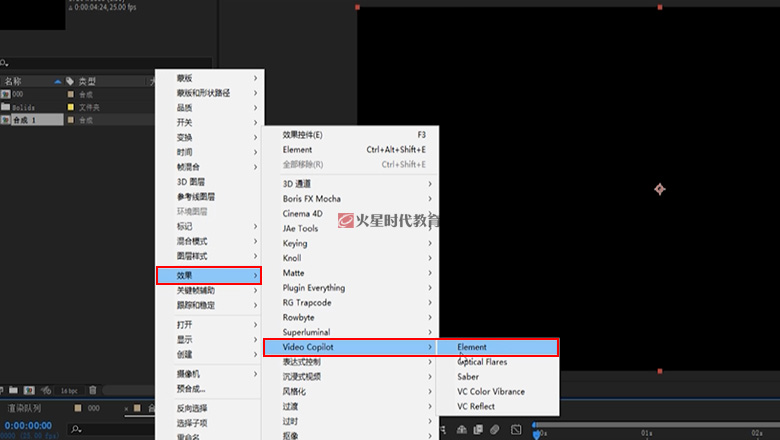
打开效果控件,在自定义图层中选择文字图层,点击scene setup,点击挤出对象,这样就有了一个立体字体。
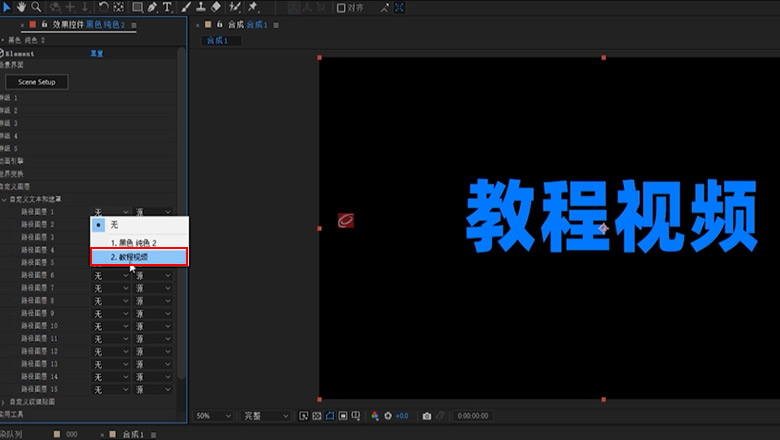
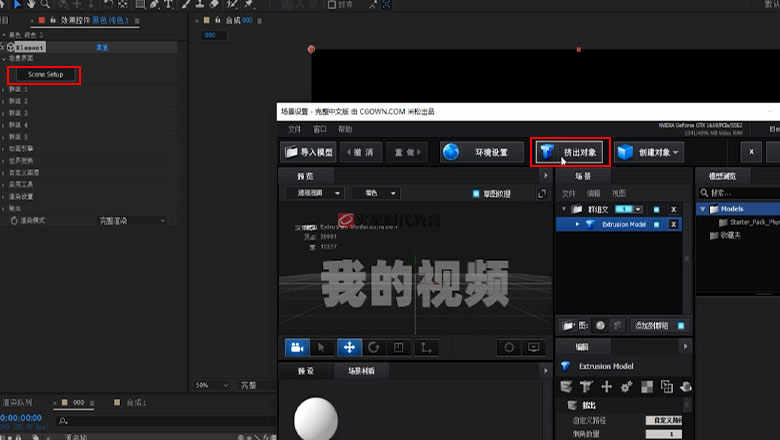
打开预设,找到一个金属材质,双击添加给文字,然后选择一个环境预设双击给文字添加上,最后简单根据需求调整一下数值,一个立体金色字体就做好了。
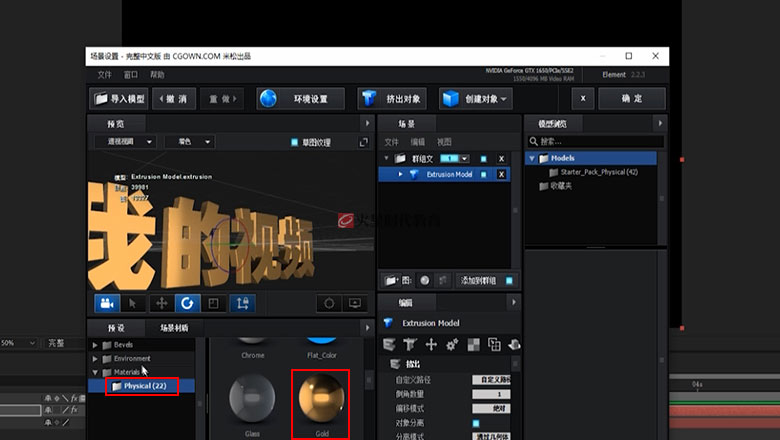
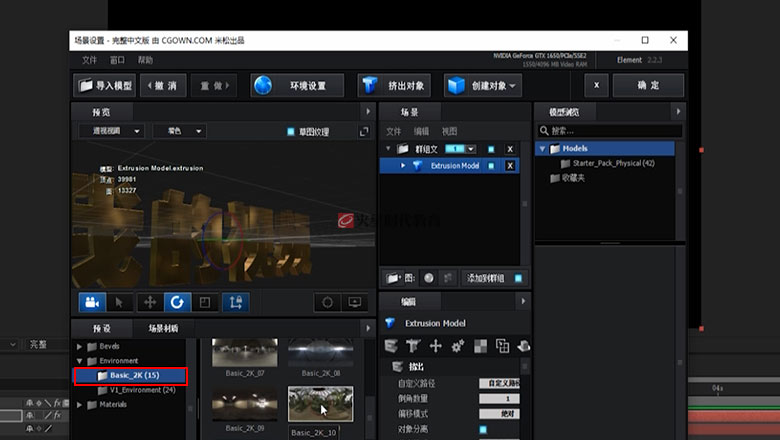

×










 Android版下载
Android版下载
